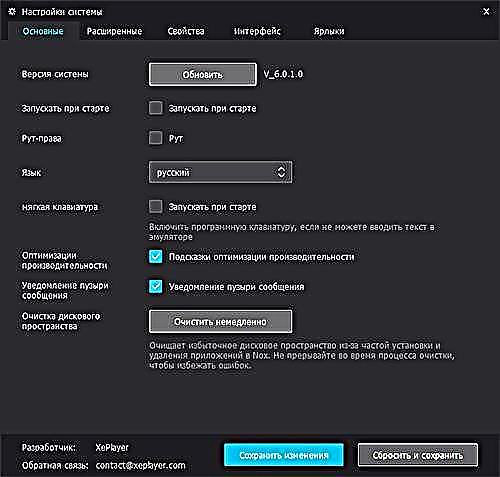Ang pagpili ng mga libreng emulators ng Android ay lubos na malaki, ngunit ang lahat ng mga ito sa pangkalahatan ay halos kapareho: sa mga tuntunin ng mga pag-andar, pagganap, at iba pang mga katangian. Ngunit, sa paghusga ng mga komento sa pagsusuri ng "Pinakamahusay na Android Emulators para sa Windows", ang ilang mga gumagamit ay may mas mahusay at mas matatag na mga pagpipilian, ang ilan pa. Samakatuwid, kung hindi mo nakatagpo ang isang angkop para sa iyong sarili, maaari mong subukan ang XePlayer, tungkol sa kung saan sa pagsusuri na ito.
Ayon sa mga nag-develop, ang XePlayer ay tumatakbo sa mga sistema na mula sa Windows XP hanggang Windows 10 (kinakailangan ng VT-x o AMD-v virtualization sa BIOS), ang iba pang mga kinakailangan sa system ay din bahagyang mas mababa kaysa sa iba pang mga emulators, halimbawa, 1 GB lamang ang sapat RAM At, sa katunayan, nakakaramdam siya ng mapaglarong. Marahil ito ay dapat na maiugnay sa mga pakinabang ng solusyon na ito. At higit pa tungkol sa pahinga sa ibaba.
I-install at patakbuhin ang XePlayer
Ang opisyal na site ng emulator ay xeplayer.com, ngunit huwag magmadali upang pumunta at maghanap para sa eksaktong kung saan i-download ito: ang katotohanan ay ang web installer ay inaalok sa pangunahing pahina (i.e. isang maliit na file na naglo-load ng emulator pagkatapos ilunsad at iminumungkahi kung aling ang ilang mga software sa pag-load), na kung saan ang ilang mga antivirus ay nanunumpa at hinaharangan ang SmartScreen Windows 10.
At kung pupunta ka sa pahina //www.xeplayer.com/xeplayer-android-emulator-for-pc-download/, makikita mo mayroong tatlong mga pindutan na "Download" - sa tuktok sa ilalim ng larawan, sa kanang itaas at ibaba sa ilalim ng teksto. Ang huli (hindi bababa sa oras ng pagsulat ng materyal na ito) ay nagbibigay-daan sa iyo upang i-download ang XePlayer bilang isang kumpletong offline na installer na nag-install nang walang anumang mga problema.
Kahit na hindi ko masiguro ang kumpletong kadalisayan ng programa: halimbawa, medyo nahihiya ako sa abiso "kung sakaling may anumang mga problema sa pag-install, patayin ang iyong antivirus." Ang lahat ay tila nasa pagkakasunud-sunod, ngunit walang kumpletong katiyakan. Matapos ang pag-install, inilulunsad namin ang XePlayer at maghintay ng ilang sandali: ang unang paglulunsad ay tumatagal ng mas mahaba kaysa sa dati, dahil naka-install ang ilang mga karagdagang sangkap.
Kung sa pagsisimula nakakakuha ka ng isang asul na screen ng kamatayan, at ang Windows 10 o 8.1 ay naka-install sa computer, kung gayon malamang na ang bagay ay nasa naka-install na mga sangkap ng Hyper-V. Maaari mong tanggalin ang mga ito, o maaari mong pansamantalang huwag paganahin ang mga ito, upang gawin ito, patakbuhin ang command line bilang tagapangasiwa at gamitin ang utos: bcdedit / itakda ang hypervisorlaunchtype off
Matapos ang matagumpay na pagpapatupad ng utos, siguraduhing i-restart ang computer, dapat magsimula ang emulator nang walang mga pagkakamali. Sa hinaharap, upang paganahin ang Hyper-V muli, gumamit ng parehong utos na may "on" key sa halip na "off" key.
Gamit ang Android XePlayer Emulator
Kung ginamit mo ang iba pang mga utility upang patakbuhin ang Android sa ilalim ng Windows, ang interface ay magiging pamilyar sa iyo: ang parehong window, ang parehong panel na may pangunahing mga aksyon. Kung ang alinman sa mga icon ay hindi maintindihan sa iyo, hawakan lamang at hawakan ang mouse pointer sa ibabaw nito: ang XePlayer interface ay isinalin sa Ruso nang maayos at walang dapat na mga problema.

Inirerekumenda ko rin ang pagtingin sa mga setting (ang icon ng gear sa kanan sa pamagat ng bar), doon maaari mong i-configure:
- Sa tab na "Pangunahing", maaari mong paganahin ang Root, pati na rin baguhin ang wika kung ang Russian ay hindi awtomatikong naka-on.
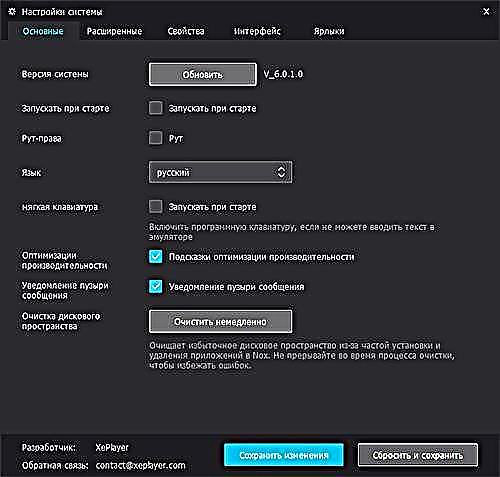
- Sa tab na Advanced, maaari mong i-configure ang mga parameter ng dami ng RAM, mga core ng processor at pagganap sa emulator. Sa pangkalahatan, maayos itong gumagana sa mga default na setting, kahit na marahil ang isa sa mga pangunahing dahilan para sa ito ay malayo sa pinakabagong bersyon ng Android (4.4.2).

- Sa wakas, tingnan ang tab na Mga Shortcut. May mga nakolekta na maiinit na susi para sa pagkontrol sa emulator: maaaring mas maginhawa silang gamitin para sa ilang mga aksyon kaysa sa isang mouse.

Ang emulator ay may isang Play Store para sa pag-download ng mga laro. Kung hindi mo nais ipasok ang iyong Google account sa emulator, maaari mong i-download ang APK mula sa mga site na third-party, at pagkatapos ay i-install ang mga ito gamit ang pindutan ng pag-download ng mga aplikasyon ng APK sa bar ng aksyon o i-drag lamang ang file sa window ng emulator. Karamihan sa iba pang mga built-in na "application" sa emulator ay walang silbi at humantong sa mga seksyon ng opisyal na website ng developer.
Para sa mga laro, magiging maginhawa upang mag-set up ng mga mainit na lugar sa screen at kontrolin ang mga ito mula sa keyboard. Muli, upang maunawaan kung ano ang mga aksyon na pinapayagan ng bawat item na magamit mo, gamitin ang mga pahiwatig na lilitaw kapag hawak mo ang mouse pointer sa ibabaw nito.

At isa pang tampok na maaaring maiugnay sa mga pakinabang, maliban na ito ay isang emulator na may mababang mga kinakailangan sa system: kung, upang paganahin ang pag-input sa Russian mula sa keyboard, kailangan mong harapin ang mga setting at maghanap ng mga landas, awtomatikong lumiliko ang lahat kung sa panahon ng pag-install, pinili mo ang wikang Ruso: ang interface ng emulator at ang Android mismo ay "sa loob", pati na rin ang input sa hardware keyboard - ang lahat ay nasa Russian.
Bilang resulta: Handa kong inirerekumenda ang paggamit nito bilang isang produktibo at maginhawang solusyon para sa paglulunsad ng Android sa isang PC at laptop, ngunit wala akong tiwala sa kumpletong hindi nakakapinsala ng XePlayer.